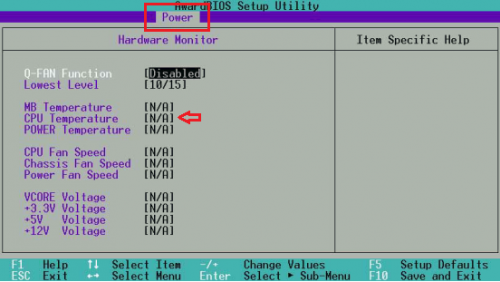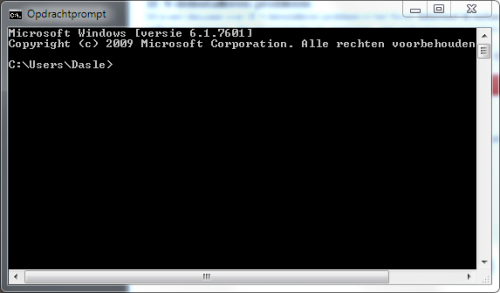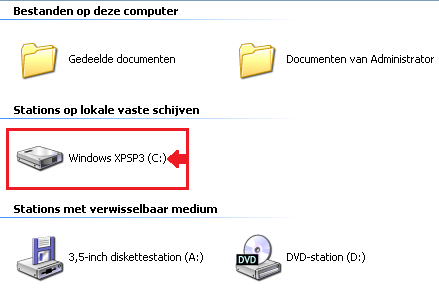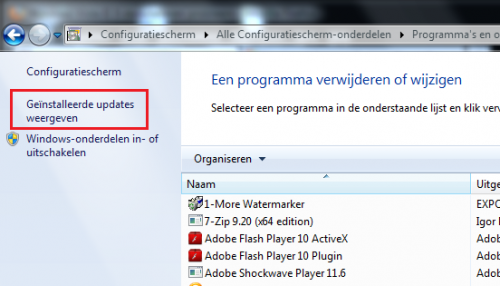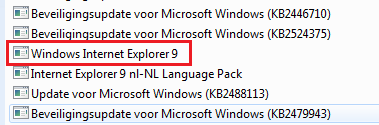-
Items
9.751 -
Registratiedatum
-
Laatst bezocht
Inhoudstype
Profielen
Forums
Store
Alles dat geplaatst werd door Dasle
-
Als een expert (kape of kweezie wabbit) online komt zal deze je logje analyseren en je verdere instructies geven. Zal ze verwittigen via PB
-
De afbeelding van het .reg bestandje is verdwenen. de bestandsnaam begon met cc gevolgd door een nummer. cc deed bij mij een belletje rinkelen en denk dat dit een back-up is van ccleaner als je register fouten opslaat voordat deze verwijderd worden. ?? Bedoel je niet IE8
-
Op print 1 is te zien dat je de harddisks bovenaan ingebouwd hebt en beide boven mekaar. Als het kan plaats de schijven een stuk lager en houd 1 plaats of meer tussen de schijven vrij, zodat de lucht goed kan circuleren om en rond de schijven. Dit is ook afhankelijk van de afstand tussen de connectors van je ide kabel en de lengte van de stroom toevoer. De warmte van je onderste schijf warmt de bovenste gedeeltelijk op. Heb je de mogelijkheid om in je kast aan de voorkant voor je schijven een extra koeler in te bouwen? Deze kan dan koude lucht over je schijven naar binnen blazen waardoor deze koeler blijven. Een extra koeler aan de achterkant kan dan de warme lucht uit je pc blazen. En zoals Jean-Pierre al zegt kun je met de bekabeling iets te verleggen en vast te maken wel een paar C° winnen, daar ze de natuurlijke luchtstroming minder in de weg zitten. De temperatuur van je processor lijkt me verder normaal met een box koeler, heb eens gegoogeld op je processor type en meestal hangt deze temp. tussen de 45 tot 50 C° ---------- Post toegevoegd om 19:40 ---------- Vorige post was om 19:33 ---------- Hoe staat het met de temperaturen nu je de kast open hebt?
-
Heb je met een laptop of ander draadloos toestel de zelfde problemen met de verbinding op de plaats waar de Xbox zich bevindt?
-
Ja idd de temperaturen zijn bijna weer op het oude niveau. Je pc kast zal nu waarschijnlijk dicht zijn, of staat deze nu open, hoe veel fans heb je in de pc en waar bevinden ze zich? De temperatuur van je processor kan je ook terug vinden in je BIOS.. Onder het tabblad Power kun je normaal je CPU temperatuur zien.
-
Het tooltje waarvan je de bovenstaande screen hebt gemaakt is om de temperatuur van je processor te meten. Tevens word de belasting van je processor weergegeven en dat is wat jij nu ziet die 42.2% en iets later 18.0%, dit laat enkel zien hoe hard je processor werkt. Dat je temperatuur van je processor (CPU) niet uitgelezen kan worden gebeurt wel vaker en dit word meestal veroorzaakt omdat de hardware dit niet ondersteunt of omdat de verschillende sensors niet worden ondersteunt door de programma's. De temperatuur van de verschillende onderdelen in je pc waaronder ook je harddisks is deels ook afhankelijk van de luchtstroming door je pc kast.
-
Hierin word volgens mij nog niet de temperatuur van je CPU weergegeven. Download het volgende tooltje >> http://dl.dropbox.com/u/5422023/cputhermometer_setup.exe, dubbel klik op het SFX bestand waarna het uitgepakt zal worden, in de map met uitgepakte bestanden dubbelklik je op CPUThermometer.exe Het programma behoeft geen installatie. De temperaturen van je harddisks zijn toch al zo'n 8 C° gezakt
-
Probeer eens het volgende programma CPUID - System & hardware benchmark, monitoring, reporting Misschien lukt het hier wel mee. Dat je temperaturen iets stijgen is verder normaal. Je systeem heeft even uit gestaan tijdens het stofvrij maken, als je het systeem start zal na een tijdje de temperatuur van je onderdelen lichtjes stijgen. Vink wel de installatie van de AsK toolbar uit
-
Dat is een .reg bestand waarmee je wijzigingen of registers sleutels kan toevoegen. Dit bestand heeft normaal de extensie .reg Rechtsklik op het bestand en kies Naam wijzigen, verander de extensie bestandsnaam.reg > naar bestandsnaam.txt Je zal een melding krijgen dat het bestand door het wijzigen van de extensie onbruikbaar kan worden, maar dit kan je negeren. Als je de extensie veranderd hebt kan je het bestand openen met kladblok.
-
Je kan je HD eens controleren met Data LifeGuard Diagnostics van Western Digital welke je hier kan downloaden. Pak het bestand uit en rechtsklik op WinDlg.exe en kies Als administrator uitvoeren. Accepteer de licentie overeenkomst en klik op Next. In het venster wat opent worden alle HD's weergegeven, dubbelklik op de HD die je wil controleren en er opent een venster met diverse opties. Selecteer EXTENDED TEST en druk op Start. De controle van je HD kan meerdere uren duren afhankelijk van de grootte van de HD. Zo hebben we meer zekerheid over je harddisk
-
Heb je alle benodigde drivers geïnstalleerd?
-
Dus als ik het goed begrijp heb je momenteel een verse Windows 7 installatie?
-
Download en installeer Speccy. Start het programma en er zal nu een overzicht gemaakt worden van je hardware. Als dit gereed is selecteer je bovenaan " File - Publish Snapshot " en vervolgens bevestig je die keuze met " Yes ". In het venster dat nu opent krijg je een link te zien, kopieer nu die link en plak die in je volgende bericht. Zo krijgen we een gedetailleerd overzicht van je hardware. Je kan ook eens een schijfcontrole uitvoeren Rechtsklik op de Opdrachtprompt en kies Als administrator uitvoeren Typ nu chkdsk /r en druk op enter waarna het volgende word gemeld Typ nu J en druk op enter en herstart de pc waarna de schijfcontrole wordt gestart.
-
Ja je kunt je CD/DVD rom en schijven weer aansluiten zoals het voorheen was. Als je de vrij gemaakte ruimte waar je Windows XP op hebt geïnstalleerd niet echt nodig hebt voor opslag, laat die partitie dan nog even staan. Verwijderen kan nog altijd en is vlug gebeurt. En je helpen heb ik met veel plezier gedaan ;-)
-
Ik vind het vreemd dat je schijf wordt weergegeven als 33,820 MB schijf. Dit probleem gebeurt ook als de jumpers fout staan, maar het heeft voorheen altijd gewerkt. In onderstaande afbeelding die ik reeds eerder had geplaatst zie je een bijna dezelfde schijf met de jumpers juist. Het zou een defect in de harde schijf kunnen zijn, printplaat van de schijf of misschien wel een corrupte firmware. Ik weet het effe niet meer, spijtig maar mocht ik iets tegenkomen wat je probleem zou kunnen oplossen zal ik het alsnog hier neerzetten.
-
Ik vind de meerprijs voor de Ultimate versie ook niet gerechtvaardigd, voor de meeste gebruikers volstaat de Home premium versie zoals door Jean-Pierre reeds aangehaald. De extra's worden door de meeste mensen niet gebruikt.
-
-
Je dient idd zoals kweezie wabbit al aangeeft ruimte vrij te maken op je D schijf en niet op je C schijf. Sluit je pc af. Trek de stroomkabel achter uit je pc, en steek de stroomkabel van je opslagschijf terug in de aansluiting mocht dit nog niet gebeurt zijn. Steek de stroomkabel terug achter in de pc. Start je pc terug op en ga via Start naar Deze computer, rechtsklik op je C schijf en kies Naam wijzigen en wijzig deze in b.v. Windows XPSP3 om later vergissingen zo goed als uit te sluiten. Maak dan ruimte vrij op je opslag schijf (WDC WD2000JB) zoals door de collega's al werd aangegeven. Kopieer ook het tooltje van Atola Technology naar je opslag schijf zodat je het later makkelijk kunt terug vinden. Leg je Windows XP installatie cd reeds in je CD/DVD station Sluit je pc terug af. Trek de stroomkabel achter uit je pc Verwijder nu de stroomaansluiting van de andere harde schijf IC35L060AVER07-0 !! Steek de stroomkabel terug achter in de pc. Start je pc en installeer nu Windows op de vrij gemaakte ruimte op deze schijf WDC WD2000JB. Als de installatie afgerond is ga je via Start naar Deze computer, rechtsklik op je C schijf die zich nu op je opslag schijf bevind en kies Naam wijzigen en wijzig deze in b.v. Windows Test Sluit je pc nogmaals af en trek de stroomkabel achter uit je pc. Herstel nu de stroomaansluiting van de harde schijf IC35L060AVER07-0 Daar we maar één harde schijf per IDE kabel mogen hebben moeten we nu nog de IDE kabel uit je CD/DVD station halen en insteken op de WDC WD2000JB harde schijf waar je ook deze aansluiting dient uit te halen Je kunt deze kabel verwijderen door deze aan de zijkant met 2 vingers vast te nemen en voorzichtig een beetje heen en weer te bewegen zoals in de volgende afbeelding aangeduid(klik erop om te vergroten) Je zou dan op iedere IDE kabel één harde schijf aangesloten moeten hebben. Steek de stroomkabel terug achter in de pc. Start je pc op en waarschijnlijk zal je een menu krijgen waar je kan kiezen welke Windows XP je wilt starten. Anders selecteer je de harddisk WDC WD2000JB. in je bios als eerste opstart schijf Selecteer de eerste en start deze Windows install en ga via Start/Deze computer en kijk naar de naam van je C schijf. Is deze Windows Test voer dan het tooltje uit en kijk of je de defecte harde schijf kan herstellen. Is de naam van je C schijf Windows XPSP3 start dan de pc opnieuw op en selecteer de ander Windows XP installatie. Mocht je vragen of wat dan ook hebben stel ze gewoon voor je verder gaat.
-
Dat is vreemd, je hebt wel het taalpakket geïnstalleerd Open eens de opdrachtprompt en typ en druk op enter. Je I.E. versie word dan weergegeven in de opdrachtprompt.
-
Spijtig dat je schijf niet verdeeld is in partities, maar hier is misschien nog een mouw aan te passen. Ja het is een vreemd gegeven dat je schijf na een installatie ineens kleiner is geworden. Op diverse fora word dit probleem vermeld met zowel een nieuwe schijf als een gebruikte schijf. Hier is moeilijk een touw aan vast te knopen omdat de oplossingen bij de één wel werken en de ander weer niet. Een garantie dat je schijf weer de oude word kan ik je niet geven, we kunnen enkel alles proberen om dit weer recht te zetten. Ik zal eens iemand hier vragen voor een goede manier om je hd te verkleinen zodat je er een partitie op kan maken, zodat je alsnog XP erop kan zetten.
-
Ga via Start/Configuratiescherm/Programma's en onderdelen. Klik in de linker bovenhoek op Geïnstalleerde updates weergeven In het venster wat dan opent ga je naar de Microsoft Windows sectie. Daar selecteer je Windows Internet Explorer 9 en klik op Verwijderen en klik hierna op Ja. Herstart je pc om het verwijderen te voltooien. Hierna zal je terug gebruik van IE8 kunnen maken.
-
Mocht je deze schijf onderverdeeld hebt in meerdere partities hoef je enkel de partitie te formatteren waar je Windows op zou zetten en niet de hele schijf. Ben bang dat dit niet gaat lukken omdat je schijf in je BIOS gedetecteerd word als 32GB schijf.

OVER ONS
PC Helpforum helpt GRATIS computergebruikers sinds juli 2006. Ons team geeft via het forum professioneel antwoord op uw vragen en probeert uw pc problemen zo snel mogelijk op te lossen. Word lid vandaag, plaats je vraag online en het PC Helpforum-team helpt u graag verder!